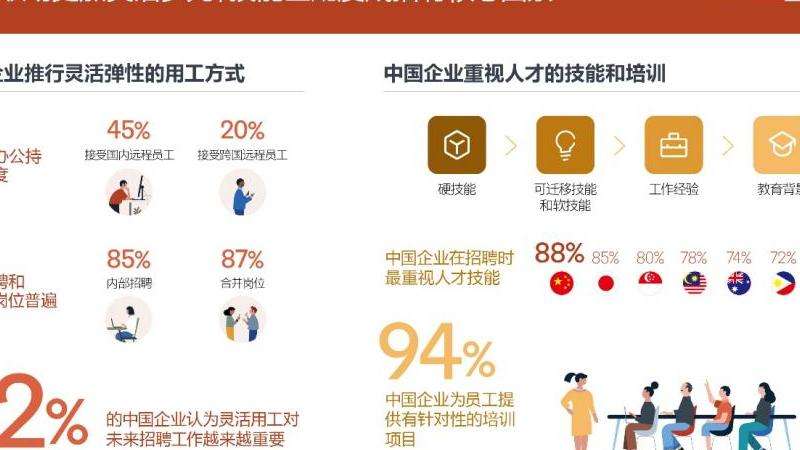在现如今信息高度互联的时代,领英已经成为了全球最大的职业社交平台之一。然而,有时候我们可能会遇到无法访问或打开领英的问题。这可能是由于网络连接问题、浏览器设置问题或者其他原因导致的。本文将提供几种解决方案来解决这些问题,以便您能够顺利访问并使用领英。
1. 检查网络连接
首先,确保您的网络连接正常。可以尝试通过访问其他网站或使用其他应用程序来确认网络连接是否正常工作。如果您无法访问其他网站或应用程序也无法正常工作,则可能是您的网络连接出现了问题。您可以尝试重启路由器、切换到其他网络或联系您的网络服务提供商以获得更多帮助。

2. 清除浏览器缓存和Cookie
浏览器缓存和Cookie可能会导致领英无法正常加载或打开。清除浏览器缓存和Cookie可以帮助解决这个问题。以下是常见浏览器中清除缓存和Cookie的步骤:
- 谷歌浏览器:点击菜单图标,选择“更多工具”,然后选择“清除浏览数据”。在弹出的窗口中选择要清除的数据类型,并确保选择了“缓存图像和文件”和“Cookie和其他网站数据”。最后,点击“清除数据”按钮。

- 火狐浏览器:点击菜单图标,选择“选项”,然后选择“隐私与安全”选项卡。在“Cookie和站点数据”部分,点击“清除数据”按钮。选择要清除的数据类型,并确保选择了“缓存”和“Cookies”。最后,点击“清除”按钮。
3. 禁用浏览器扩展和插件
有时候,某些浏览器扩展或插件可能会干扰领英的加载和运行。尝试禁用所有浏览器扩展和插件,然后重新打开领英,看看问题是否得到解决。以下是禁用浏览器扩展和插件的一般步骤:
- 谷歌浏览器:点击菜单图标,选择“更多工具”,然后选择“扩展程序”。在扩展程序页面中,禁用所有已安装的扩展程序。
- 火狐浏览器:点击菜单图标,选择“附加组件”,然后选择“扩展”。在扩展页面中,禁用所有已安装的扩展。
4. 更换浏览器
如果以上方法都没有解决问题,您可以尝试更换不同的浏览器来访问领英。有时候特定的浏览器版本或设置可能会导致无法访问或打开领英。常见的浏览器包括谷歌浏览器、火狐浏览器、Safari和微软Edge等。尝试使用其中一个浏览器并查看是否可以顺利访问领英。
5. 联系领英客服
如果以上方法都无法解决问题,那么可能是领英的服务器出现了故障或者其他技术问题。您可以尝试联系领英的客服团队,提供详细的问题描述,并寻求他们的帮助和支持。他们通常会提供解决方案或者为您的个人账户进行进一步的故障排除。
无法访问或打开领英可能是由于网络连接问题、浏览器缓存和Cookie问题、浏览器扩展或插件问题,或者其他原因导致的。通过检查网络连接、清除浏览器缓存和Cookie、禁用浏览器扩展和插件、更换浏览器或联系领英客服团队,您应该能够解决这些问题并重新访问和使用领英。记住,在尝试这些解决方案之前,确保您已备份您的个人数据和设置,以免丢失任何重要信息。